SELECTTYPEの予約システムでは、宿泊予約に対応した宿泊施設タイプの予約フォームが作成できます。
宿泊施設タイプの予約受付枠では、予約日時などの条件を指定して希望の受付枠を検索します。
検索結果に表示される受付枠には画像や説明テキストなど登録して表示する事が可能です。
検索結果に表示される受付枠の表示項目は以下になります。
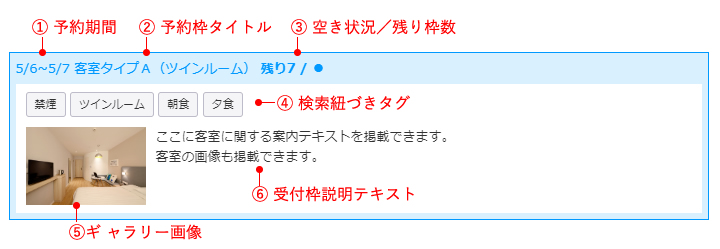
①予約期間 … 検索時に指定のチェックイン・チェックアウトの日付が記載されます
②予約枠タイトル … 「予定のタイトル」に登録情報が記載されます。未登録の場合は予約フォームのタイトルが記載されます。
③空き状況/残り枠数 … 定員設定の「空き状況表示」「定員数表示」の設定により残枠数や空き状況マークの表示が可能です。
④検索紐づきタグ … 受付枠に紐づけられたタグ情報を表示します。
⑤ギャラリー画像 … ギャラリー画像に登録された画像のうち「検索結果に表示」指定のある画像を表示します。
⑥受付枠説明テキスト … 「予定の説明」に登録がある場合、100文字まで記載されます。
このブログエントリーでは、検索結果に表示される受付枠の表示設定をする方法をご案内します。
これらの表示項目は繰り返しルールの設定画面より設定が可能です。
ヘッダーメニューの「予約フォーム」⇒「各予約フォーム個別設定」の「繰り返しルール」をクリックします。
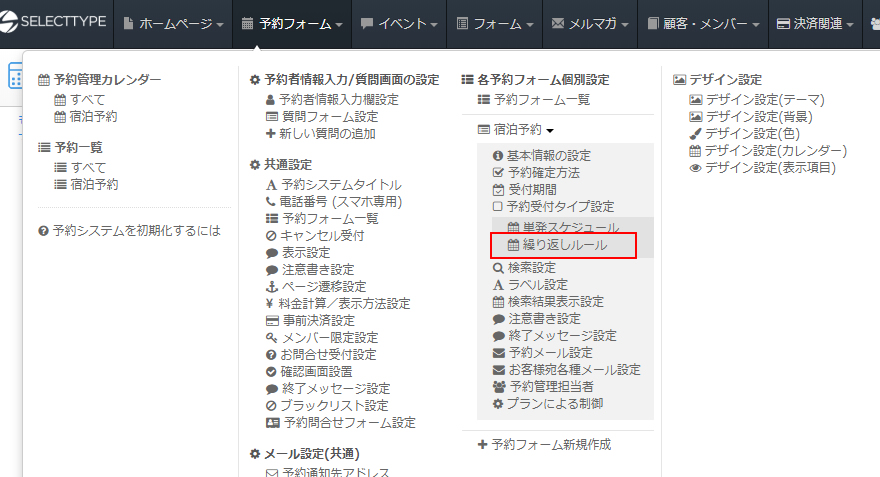
繰り返しルール設定エリアに画面が移動します。
新しく受付枠を追加する場合には 「登録」をクリックして設定画面を開きます。
既存の受付枠を変更する場合には該当の繰り返しルールの「編集」をクリックして設定画面を開きます。
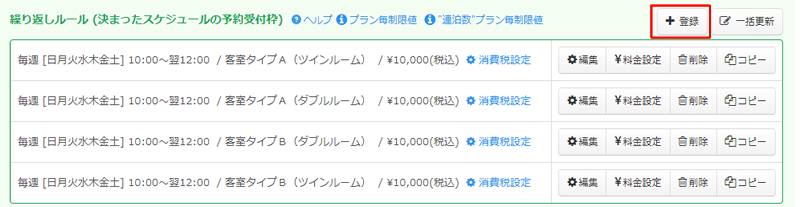
〇検索結果の予約枠に残枠数、空き状況の表示マークを表示する
定員設定にて「空き状況を表示する(○/△/×)」「定員数を表示する」にチェックをいれると記載されるようになります。
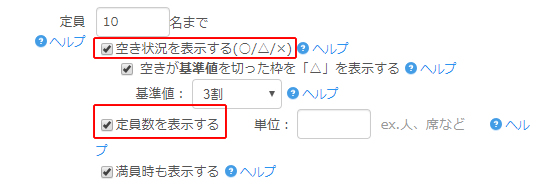
〇検索結果の予約枠に「タイトル」「説明テキスト」「ピックアップ画像」を表示する
「予定のタイトル」に登録した情報が予約枠タイトルに記載されます。
未登録の場合は予約フォームのタイトルが記載されます。
「予定の説明」に登録された情報が100文字まで検索結果の予約枠に記載されます。
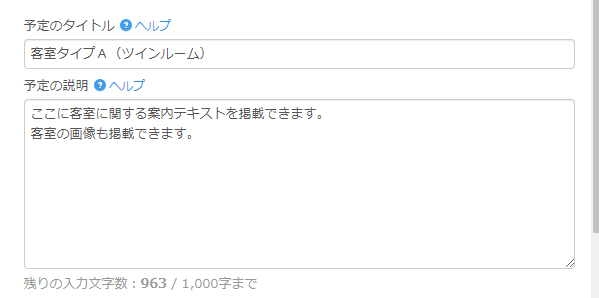
予定の説明したの画像アップローダーよりギャラリー画像の登録が出来ます。
登録された画像のうち「検索結果へ表示」の指定がされた画像が検索結果の予約枠に表示されます。
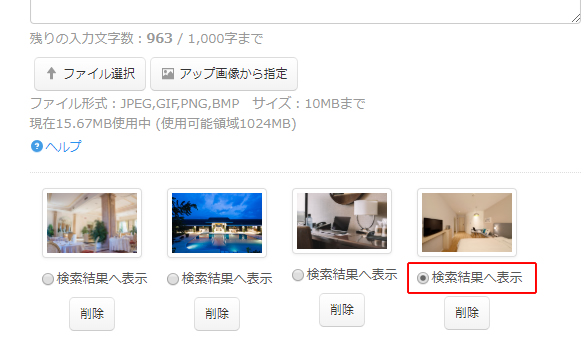
〇検索用タグを受付枠に紐づける
検索用タグの登録があると「検索用タグ指定」にタグが表示されます。
紐づけしたいタグにチェックを入れると、タグで検索時の対象となります。

各種設定に問題がなければ「保存する」より設定を反映します。
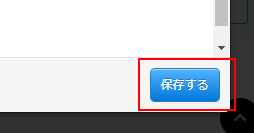
検索結果の予約枠に表示される「検索紐づきタグ」「ギャラリー画像」「受付枠説明テキスト」の表示を
表示したくない場合には予約フォーム別詳細画面の「検索結果リストの表示」より項目別に表示の切り替えが可能です。
ヘッダーメニュー「予約フォーム」⇒「各予約フォーム個別設定/検索結果表示設定」をクリックします。
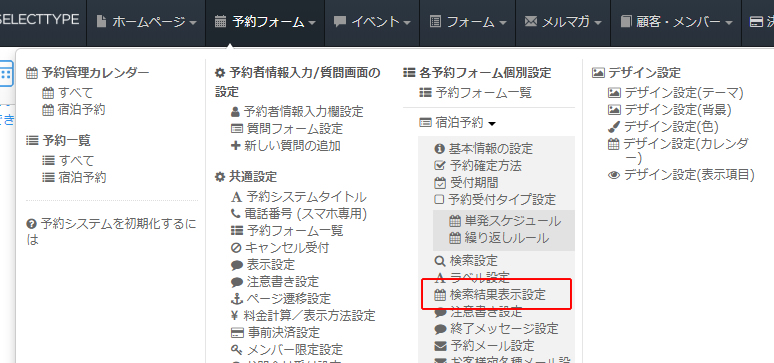
「検索結果リストの表示」設定が表示されます。
設定エリアには「画像ギャラリーのピックアップ画像」「紐づきタグ」「説明テキスト」の表示指定欄がありますので
チェックをはずすと検索結果の予約枠から該当の項目が表示されなくなります。
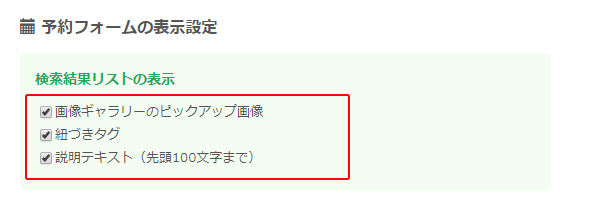
このようにSELECTTYPEの宿泊施設タイプの予約フォームでは、検索時に表示される受付枠の項目の表示切替が可能です。
シンプルに予約日時やタイトルだけ表示することも、画像と説明テキストを掲載してお部屋の紹介をすることも出来ます。
視覚的な情報があるとお客様は選びやすくなりますので、是非ご活用ください。
SELECTTYPE: 無料でWEBサイト/予約フォーム付き予約システム/イベント管理・セミナー管理システム/メールフォーム付きサポートシステム/各種フォーム作成(アンケート,診断テスト)